Подключение к пулу SQL в Azure Synapse
Подключитесь к пулу SQL в Azure Synapse.
Внимание
По возможности используйте проверку подлинности Microsoft Entra. Дополнительные сведения см. в статье Использование Microsoft Entra для проверки подлинности в Synapse SQL.
Поиск имени сервера
В следующем примере используется имя сервера sqlpoolservername.database.windows.net. Чтобы найти полное имя сервера, сделайте следующее.
Переход на портал Azure.
Выберите Azure Synapse Analytics.
Выберите пул SQL, к которому хотите подключиться.
Найдите полное имя сервера.
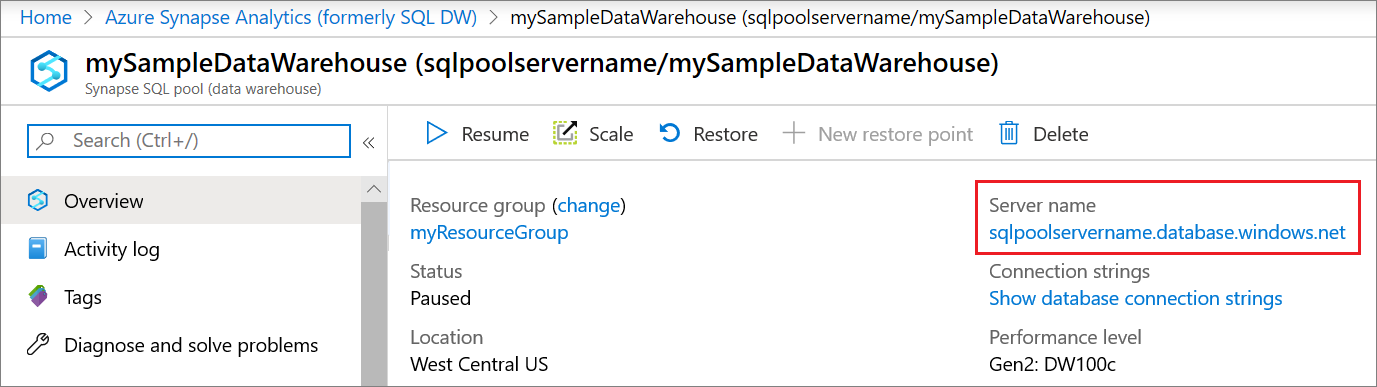
Поддерживаемые драйверы и строки подключения
Пул SQL работает с различными драйверами. Выберите любой из следующих драйверов, чтобы ознакомиться с актуальной документацией и сведениями о последней версии: ADO.NET, ODBC, PHP и JDBC.
Вы можете автоматически создать строку подключения для драйвера. Выберите драйвер из предыдущего списка, а затем выберите Показать строки подключения к базе данных.
Примечание.
Рекомендуем задать время ожидания подключения, равное 300 секундам, чтобы подключение могло выдерживать короткие периоды недоступности.
Ниже приведены примеры строк подключения для популярных драйверов:
Пример строки подключения ADO.NET
В этом простом примере используется проверка подлинности SQL, но проверка подлинности Microsoft Entra с ADO.NET более безопасна и рекомендуется.
Server=tcp:{your_server}.database.windows.net,1433;Database={your_database};User ID={your_user_name};Password={your_password_here};Encrypt=True;TrustServerCertificate=False;Connection Timeout=30;
Пример строки подключения ODBC
В этом простом примере используется проверка подлинности SQL, но проверка подлинности Microsoft Entra с ODBC более безопасна и рекомендуется.
Driver={SQL Server Native Client 11.0};Server=tcp:{your_server}.database.windows.net,1433;Database={your_database};Uid={your_user_name};Pwd={your_password_here};Encrypt=yes;TrustServerCertificate=no;Connection Timeout=30;
Пример строки подключения PHP
В этом простом примере используется проверка подлинности SQL, но проверка подлинности Microsoft Entra с помощью PHP является более безопасной и рекомендуемой.
Server: {your_server}.database.windows.net,1433 \r\nSQL Database: {your_database}\r\nUser Name: {your_user_name}\r\n\r\nPHP Data Objects(PDO) Sample Code:\r\n\r\ntry {\r\n $conn = new PDO ( \"sqlsrv:server = tcp:{your_server}.database.windows.net,1433; Database = {your_database}\", \"{your_user_name}\", \"{your_password_here}\");\r\n $conn->setAttribute( PDO::ATTR_ERRMODE, PDO::ERRMODE_EXCEPTION );\r\n}\r\ncatch ( PDOException $e ) {\r\n print( \"Error connecting to SQL Server.\" );\r\n die(print_r($e));\r\n}\r\n\rSQL Server Extension Sample Code:\r\n\r\n$connectionInfo = array(\"UID\" => \"{your_user_name}\", \"pwd\" => \"{your_password_here}\", \"Database\" => \"{your_database}\", \"LoginTimeout\" => 30, \"Encrypt\" => 1, \"TrustServerCertificate\" => 0);\r\n$serverName = \"tcp:{your_server}.database.windows.net,1433\";\r\n$conn = sqlsrv_connect($serverName, $connectionInfo);
Пример строки подключения JDBC
В этом простом примере используется проверка подлинности SQL, но проверка подлинности Microsoft Entra с помощью JDBC более безопасна и рекомендуется.
jdbc:sqlserver://yourserver.database.windows.net:1433;database=yourdatabase;user={your_user_name};password={your_password_here};encrypt=true;trustServerCertificate=false;hostNameInCertificate=*.database.windows.net;loginTimeout=30;
Параметры подключения
Пул SQL стандартизирует некоторые параметры при установке подключения и создании объектов. Такие параметры нельзя переопределить. К ним относятся:
| Параметр пула SQL | Значение |
|---|---|
| ANSI_NULLS | DNS |
| QUOTED_IDENTIFIERS | DNS |
| DATEFORMAT | mdy |
| DATEFIRST | 7 |
Связанный контент
Чтобы подключиться и отправить запрос с помощью Visual Studio, см. инструкции в статье Подключение к Azure Synapse Analytics с помощью Visual Studio и SSDT. Подробные сведения о способах проверки подлинности см. в статье Проверка подлинности в Azure Synapse Analytics.